Convertire un'immagine a colori in bianco e nero è una richiesta comune quando si desidera conferire un aspetto classico, evocare forti emozioni o mettere in risalto i dettagli. Ad esempio, sarà possibile attenuare i colori vivaci nell'immagine e mettere in evidenza il soggetto in modo più chiaro.
Non importa il motivo per cui si trasforma foto in bianco e nero, sarà possibile scegliere tra tante modalità per effettuare la conversione. In questa guida, presenteremo il metodo migliore per convertire un'immagine o più immagini in bianco e nero.
1. Posso trasformare un'immagine PNG/JPG in bianco e nero?
Sì, sarà possibile trasformare un'immagine PNG/JPG in bianco e nero. Tutto ciò di cui hai bisogno è uno strumento affidabile che possa convertire l'immagine a colori in bianco e nero senza compromettere la qualità. Potrai scegliere uno strumento desktop, un'app mobile o uno strumento online per questo scopo.
In poche parole, sarà possibile utilizzare numerose opzioni per trasformare un'immagine PNG/JPG in un PDF o in un'immagine in bianco e nero. L'unica cosa da considerare sarà scegliere lo strumento giusto che possa convertire l'immagine senza problemi tecnici o perdita di qualità. Passa alla sezione successiva per scoprire uno dei migliori strumenti per convertire l'immagine in bianco e nero.
2. Trasforma foto in bianco e nero con UPDF
Il modo migliore per convertire l'immagine in bianco e nero sarà utilizzare un editor affidabile che possa convertire facilmente e accuratamente i colori. È esattamente ciò che UPDF è in grado di offrire.
UPDF è un editor PDF versatile che offre funzionalità di editing eccezionali. Oltre alle capacità di editing PDF, fungerà anche da editor di immagini grazie alle sue conversioni da immagine a PDF e da PDF a immagine.
Con UPDF, basta trascinare un'immagine nell'editor, convertirla in bianco e nero e poi riportarla in formato immagine.
È davvero semplice! Segui questi passaggi per scoprire come convertire un'immagine a colori in bianco e nero:
- Installa e avvia UPDF. Clicca su File > Crea > PDF da Immagine > Seleziona l'immagine. In alternativa, trascina e rilascia l'immagine nell'editor di UPDF. Verrà automaticamente convertita in PDF.
Windows • macOS • iOS • Android 100% sicuro
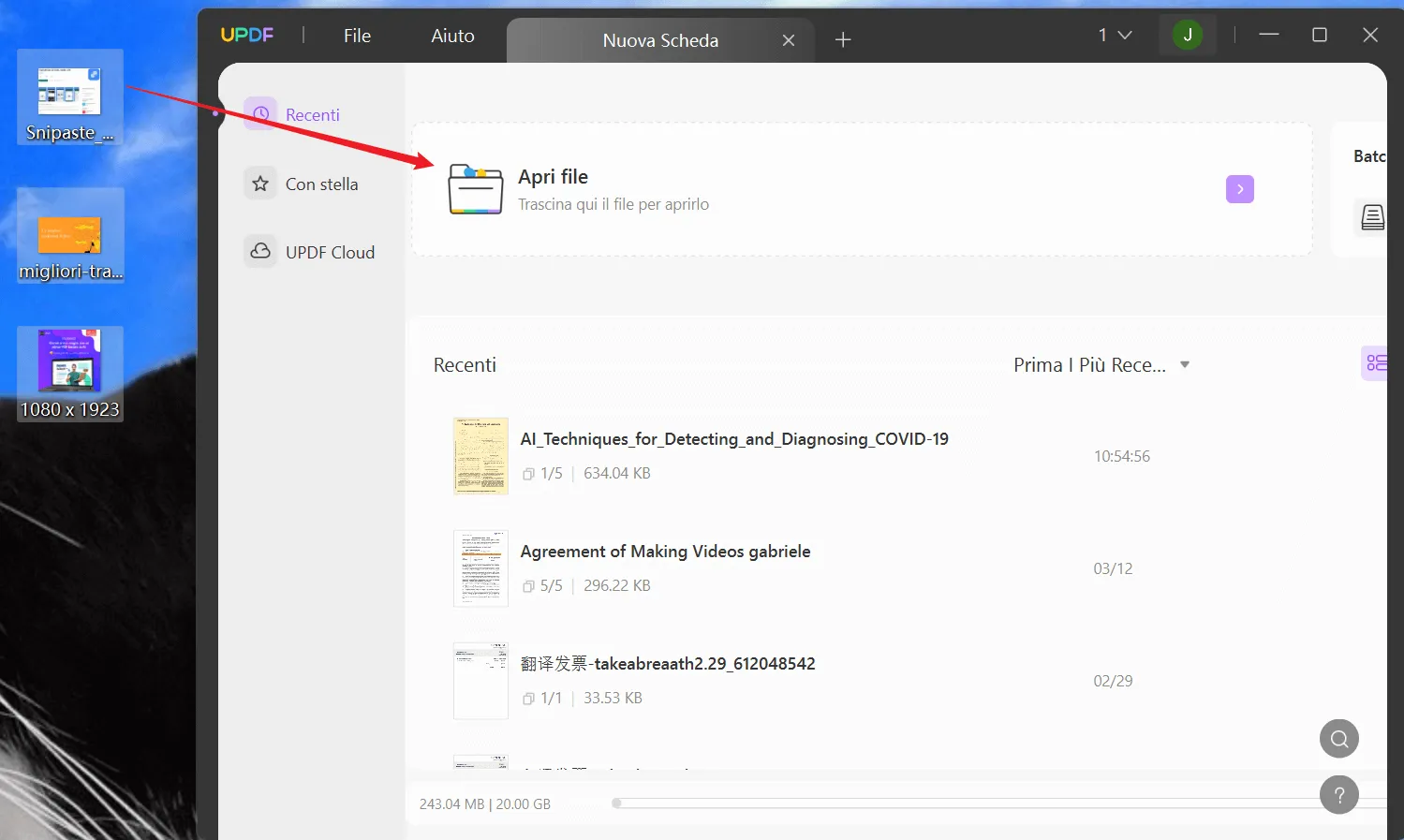
- Clicca su File > Stampa.

- Nelle impostazioni di stampa, spunta la casella "Stampa in scala di grigi (bianco e nero)". Puoi anche personalizzare altre impostazioni di stampa, come dimensione della carta, orientamento, stampa come immagine e altri.
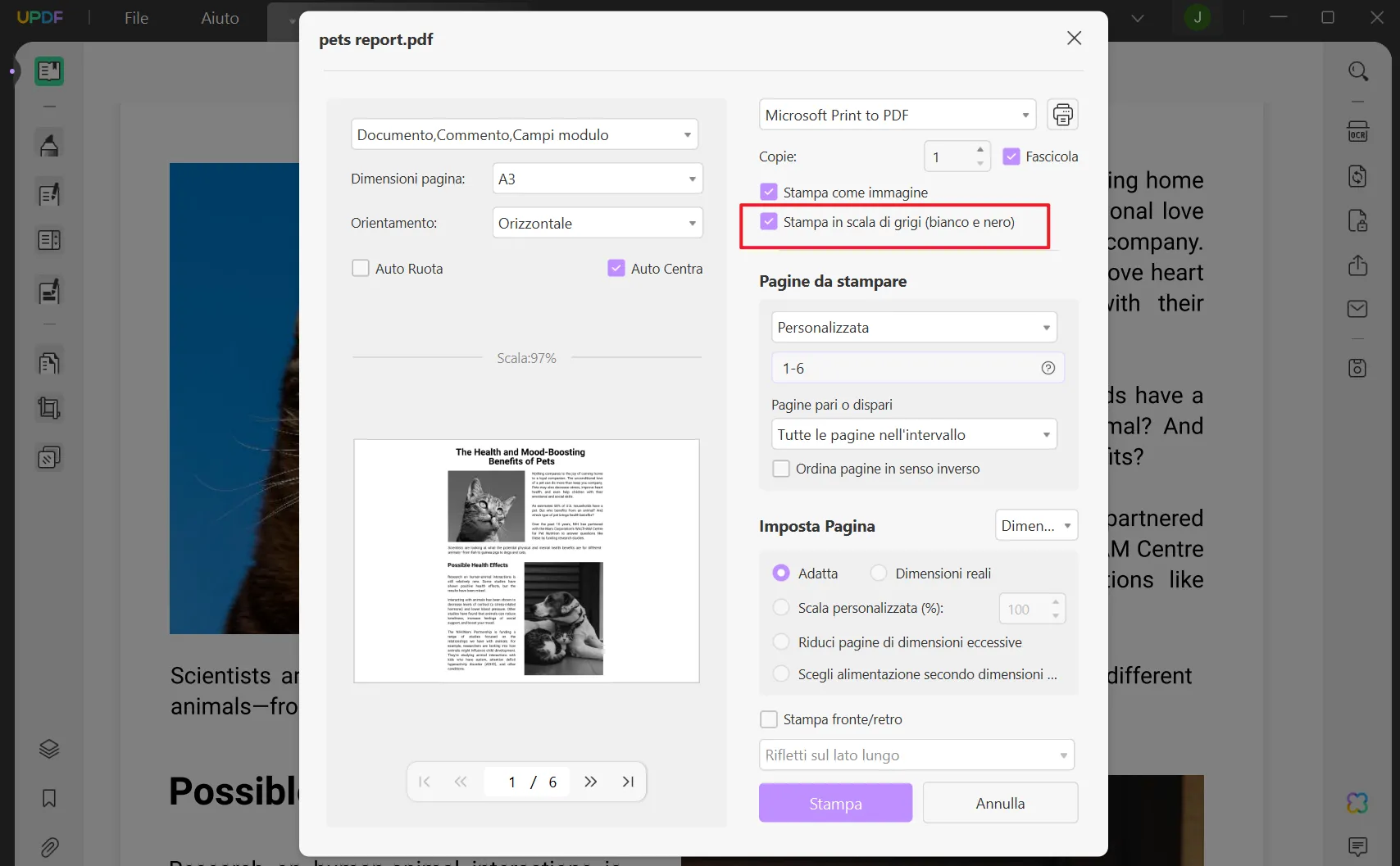
- Dopo aver configurato le impostazioni di stampa, clicca su "Stampa". Fornisci la posizione in cui desideri salvare il file come PDF.
- Apri di nuovo il file PDF stampato con UPDF. Clicca l'opzione "Esporta PDF" dalla barra laterale destra e seleziona "Immagine".
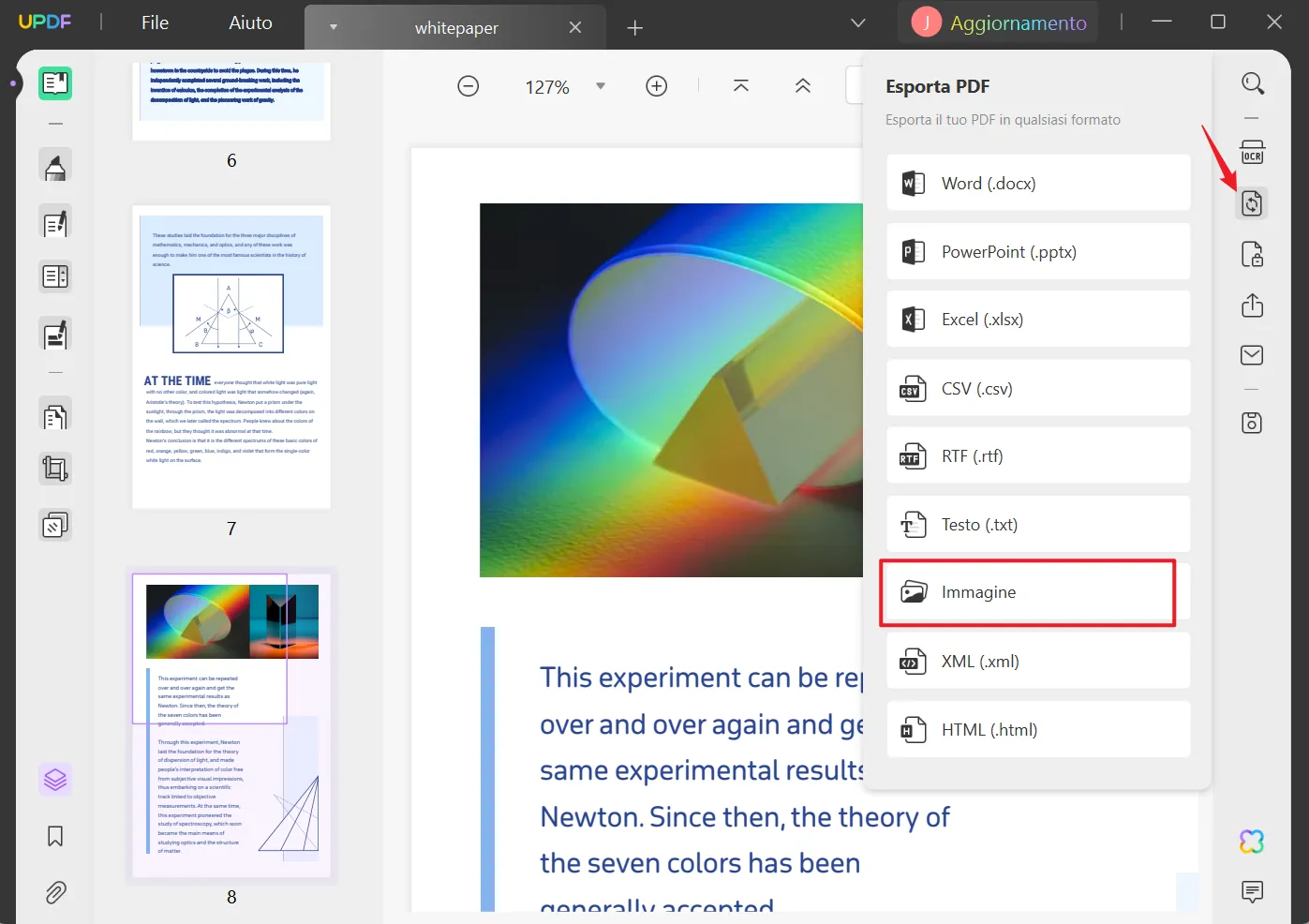
Ecco fatto! In questo modo, sarà possibile convertire facilmente l'immagine in bianco e nero utilizzando l'intuitivo approccio immagine > PDF > immagine di UPDF.
Puoi goderti molti vantaggi usando UPDF per convertire immagini in bianco e nero, come segue:
- Convertire in massa più immagini (anche più di 100) in bianco e nero - Sarà possibile selezionare più immagini e trascinarle in UPDF per combinarle in un unico PDF. Poi, stamperà ogni pagina in bianco e nero. Se lo vorranno, sarà possibile riconvertirle in immagini.
- Preservare la qualità dell'immagine durante la conversione - La trasformazione a colori basata su PDF mantiene intatta la qualità dell'immagine. Il processo converte accuratamente il colore senza alcun impatto visivo sgradevole e ripristina la stessa qualità dell'immagine in tonalità bianco e nero.
- Opzioni versatili durante la conversione - Sarà possibile accedere a molte opzioni durante il processo di stampa. Sarà possibile personalizzare le dimensioni della pagina, l'orientamento, stampare come immagine e molto altro.
- Compatibilità con Windows, Mac, iOS e Android - Sarà possibile utilizzare UPDF su tutte le quattro principali piattaforme.
In breve, UPDF è il miglior editor PDF e di immagini tutto in uno per convertire senza sforzo le tue immagini in bianco e nero.
Poiché UPDF è anche un editor PDF, sarà possibile utilizzarlo per gestire praticamente tutte le attività relative ai PDF, come modificare, annotare, OCR, convertire, comprimere, proteggere e organizzare i PDF.
Allora, perché non cliccare sul pulsante di download qui sotto per installare UPDF e sfruttare questo versatile editor PDF a partire da oggi per le tue attività quotidiane? In alternativa, sarà possibile passare direttamente alla versione pro con uno sconto grande e sperimentare tutte le sue funzionalità premium!
3. Qualche informazione aggiuntiva
1. Come posso modificare un'immagine in un PDF?
Per modificare un'immagine in un PDF, sarà necessario un editor PDF affidabile che possa rilevare l'immagine e permettere di effettuare modifiche. Ad esempio, UPDF è un potente editor PDF che renderà semplice modificare un'immagine in un PDF, come ruotare, ritagliare, sostituire, eliminare e altro.
2. Come posso ritagliare un'immagine?
Sarà possibile ritagliare un'immagine utilizzando qualsiasi app di visualizzazione/editor di immagini. In alternativa, se l'immagine è in un PDF, sarà possibile utilizzare UPDF per ritagliare intelligentemente l'immagine senza compromettere il layout del documento.
3. Posso ruotare un'immagine? Come?
Sì, sarà possibile ruotare facilmente un'immagine utilizzando qualsiasi visualizzatore/editor di immagini. Ad esempio, sarà possibile aprire l'immagine nello strumento Foto di Windows e utilizzare l'icona "Ruota" per ruotare l'immagine.
Conclusioni
Un'immagine in bianco e nero conferisce all'immagine un aspetto senza tempo e risalta maggiormente sul soggetto. Qui sopra abbiamo discusso su come convertire facilmente le immagini in bianco e nero con UPDF. L'approccio unico di UPDF alla conversione dei colori basata su PDF preserva la qualità dell'immagine. Inoltre, rende veloce la conversione in batch delle immagini in bianco e nero. Allora, cosa stai aspettando?
Installa UPDF e converti l'immagine a colori in bianco e nero nei prossimi cinque minuti.
Windows • macOS • iOS • Android 100% sicuro
 UPDF
UPDF
 UPDF per Windows
UPDF per Windows UPDF per Mac
UPDF per Mac UPDF per iPhone/iPad
UPDF per iPhone/iPad UPDF per Android
UPDF per Android UPDF AI Online
UPDF AI Online UPDF Sign
UPDF Sign Modifica PDF
Modifica PDF Annota PDF
Annota PDF Crea PDF
Crea PDF Modulo PDF
Modulo PDF Modifica collegamenti
Modifica collegamenti Converti PDF
Converti PDF OCR
OCR PDF a Word
PDF a Word PDF a Immagine
PDF a Immagine PDF a Excel
PDF a Excel Organizza PDF
Organizza PDF Unisci PDF
Unisci PDF Dividi PDF
Dividi PDF Ritaglia PDF
Ritaglia PDF Ruota PDF
Ruota PDF Proteggi PDF
Proteggi PDF Firma PDF
Firma PDF Redige PDF
Redige PDF Sanziona PDF
Sanziona PDF Rimuovi Sicurezza
Rimuovi Sicurezza Leggi PDF
Leggi PDF UPDF Cloud
UPDF Cloud Comprimi PDF
Comprimi PDF Stampa PDF
Stampa PDF Elaborazione Batch
Elaborazione Batch Cos'è UPDF AI
Cos'è UPDF AI Revisione di UPDF AI
Revisione di UPDF AI Guida Utente per l'Intelligenza Artificiale
Guida Utente per l'Intelligenza Artificiale FAQ su UPDF AI
FAQ su UPDF AI Riassumi PDF
Riassumi PDF Traduci PDF
Traduci PDF Chat con PDF
Chat con PDF Chat con AI
Chat con AI Chat con immagine
Chat con immagine Da PDF a Mappa mentale
Da PDF a Mappa mentale Spiega PDF
Spiega PDF Ricerca Accademica
Ricerca Accademica Ricerca Paper
Ricerca Paper Correttore AI
Correttore AI Scrittore AI
Scrittore AI Assistente Compiti AI
Assistente Compiti AI Generatore Quiz AI
Generatore Quiz AI Risolutore Matematico AI
Risolutore Matematico AI PDF a Word
PDF a Word PDF a Excel
PDF a Excel PDF a PowerPoint
PDF a PowerPoint guida utente
guida utente Trucchi UPDF
Trucchi UPDF faq
faq Recensioni UPDF
Recensioni UPDF Centro download
Centro download Blog
Blog Notizie
Notizie spec tec
spec tec Aggiornamenti
Aggiornamenti UPDF vs. Adobe Acrobat
UPDF vs. Adobe Acrobat UPDF vs. Foxit
UPDF vs. Foxit UPDF vs. PDF Expert
UPDF vs. PDF Expert










